Заключение
о простой в использовании диспетчер задач, работающий в командной строке. Он сочетает в себе простые и расширенные функции, чтобы новички могли легко отслеживать свои задачи.В этой статье вы познакомитесь с основами использования Taskwarrior и составите список продуктов для выпечки буханки хлеба. Давайте начнем.
Загрузка и запуск Taskwarrior
Весь этот процесс не будет работать, если у вас не установлен Taskwarrior. Вы можете посетить страница загрузки Contents
Загрузка и запуск Taskwarrior
одному коду и инструкциям по загрузке пакетов для Linux и Mac. Для Windows это будет работать только на подсистема Linux в Windows 10 .После установки вы можете запускать команды Taskwarrior, набрав «task [команда]» или войдя в оболочку программы, набрав «оболочка задачи», которая будет использоваться в этом руководстве.
task shell
При запуске оболочки появится следующее сообщение.
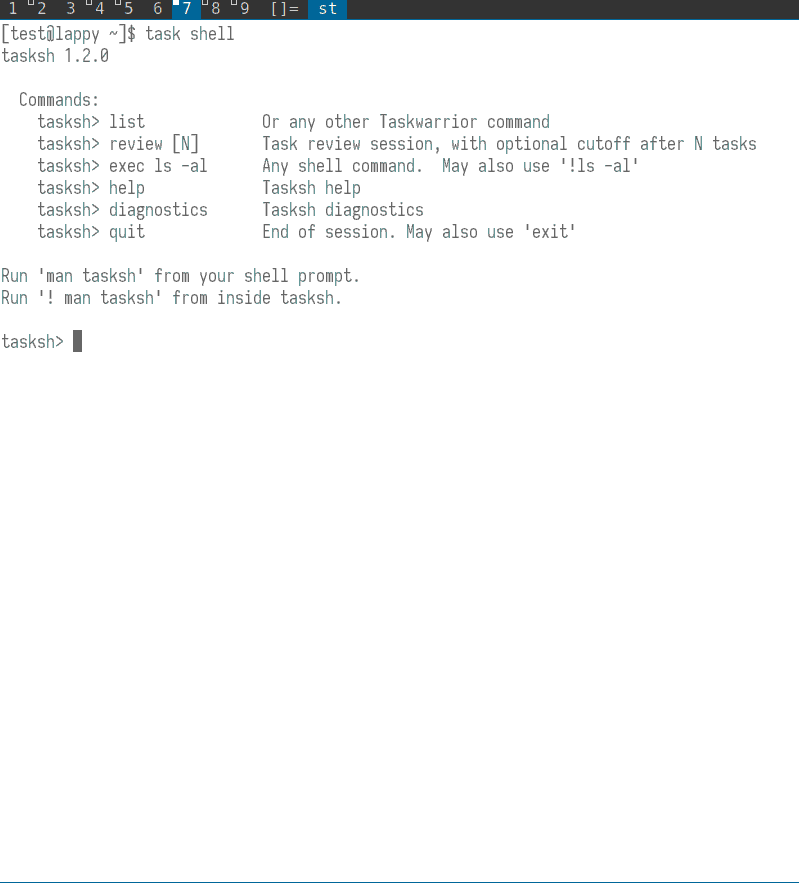
Создание и составление списка задач
Наш хлеб потребует нескольких ингредиентов, поэтому перечислим их отдельно. Команда addсоздаст новые задачи.
add white flour
add 1 package dry yeast
add salt
add vegetable oil
Эти четыре команды оставляют нам четыре новых задачи, которые нам нужно выполнить. Вы можете просмотреть их все с помощью команды list.
list
Теперь вы должны увидеть этот вывод в своей консоли.
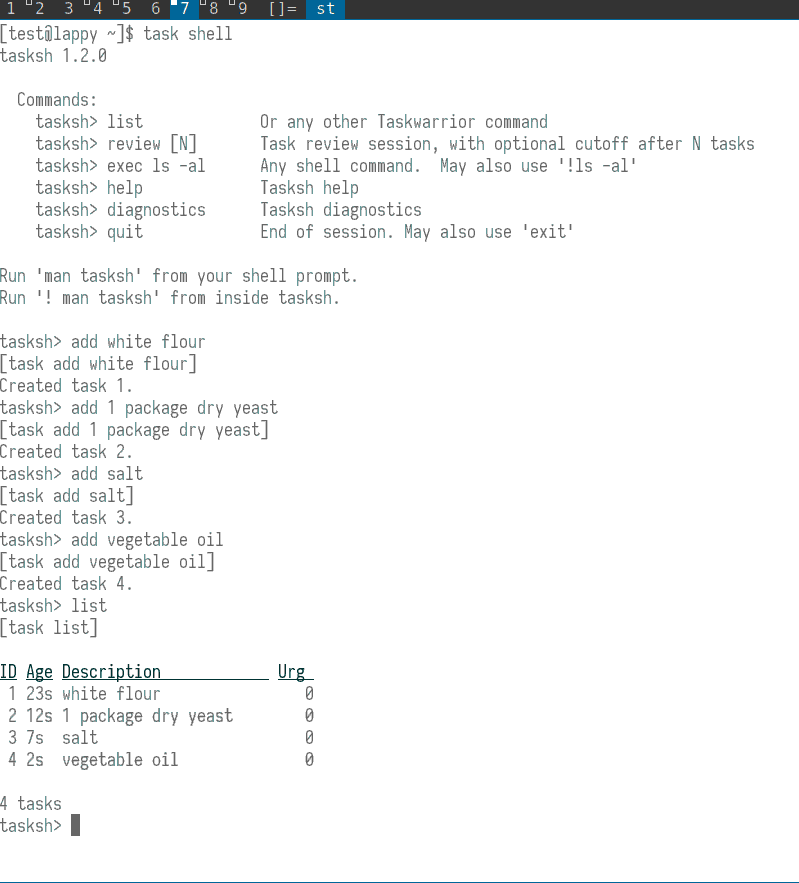
Изменение и добавление к задачам
Обратите внимание, что вы можете увидеть четыре новые задачи и их идентификаторы. Идентификац
Создание и составление списка задач
их задач.Предположим, вы хотите не забыть купить эти товары и хотите указать конкретность в своем списке. Вы можете изменить свой список двумя способами.
Для первого метода вы можете заменить текущее описание совершенно новым описанием. Для этого потребуется другой синтаксис, чем для предыдущей команды add.
1 modify buy white flour
Обратите внимание на использование modifyв синтаксисе, который гласит: «
Вы можете повторить тот же метод с тремя другими задачами, но есть более простой способ. Вместо того, чтобы заменять описания задач, вы можете просто добавить к ним новые слова.
Вы можете добавлять слово «купить» к другим задачам, поскольку это допо
Изменение и добавление к задачам
о описания. Добавляйте слово «купить» к остальным задачам с помощью синтаксиса «2 prepend buy 3 prepend buy 4 prepend buy
Окончательные измененные задачи теперь должны выглядеть так, как показано на следующем изображении.
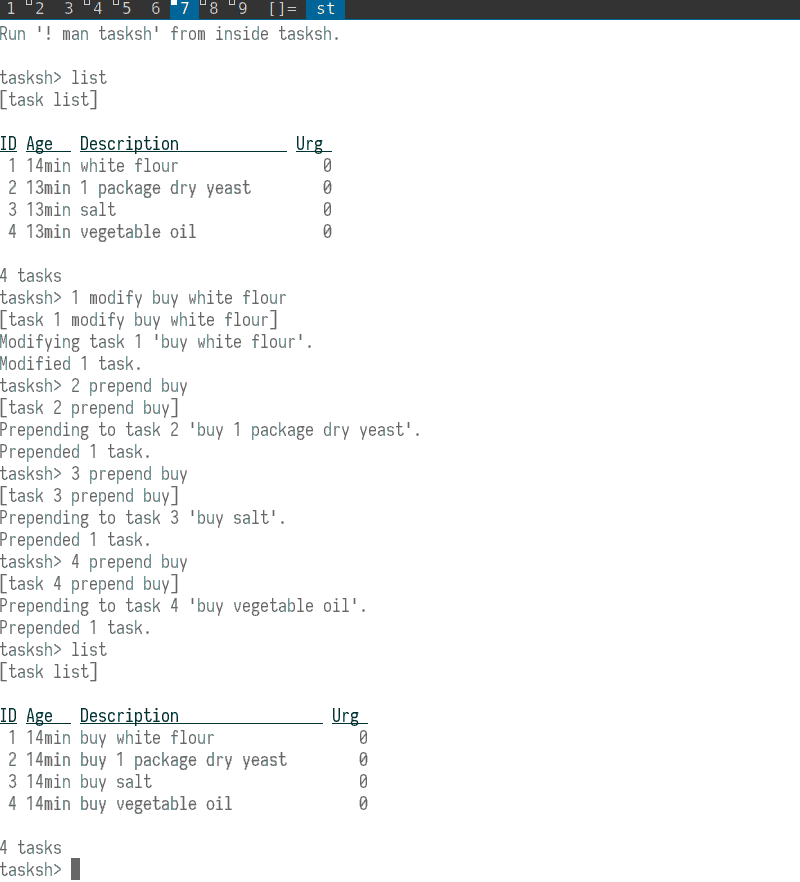
Команда appendработает так же, как prepend, за исключением того, что она добавляет слова в конецзадачи.
Удалить задачи
Что делать, если вы обнаружите, что у вас в шкафу уже есть соль?
Вы не выполнили эту задачу. Поэтому лучше просто удалить его. Это можно сделать с помощью синтаксиса «
3 delete
Taskwarrior запросит ваше подтверждение, поэтому вам следует ввести «да», чтобы полностью избавиться от задачи «купить соль».
Отменить ошибку
Taskwarrior меняет свои идентификационные номера, когда задачи удаляются или завершаются. Вы можете видеть, что ваш краткий список ингредиентов теперь немного изменился: список «купить растительное масло» теперь перемещен на идентификатор № 3 вместо № 4.
Это может вызвать некоторую путаницу при изменении задач. К счастью, вы можете отменить любые изменения, воспользовавшись полным набором возможностей отмены действий Taskwarrior.
Просто ради интереса случайноснова удалите задачу №3.
3 delete
Затем отмените происшествие, просто набрав «отменить».
undo
Поскольку команды «повторить» нет, команда «отменить» необратима, поэтому вы снова обнаружите, что эта операция требует вашего подтверждения. Введите «да», чтобы отменить изменения.
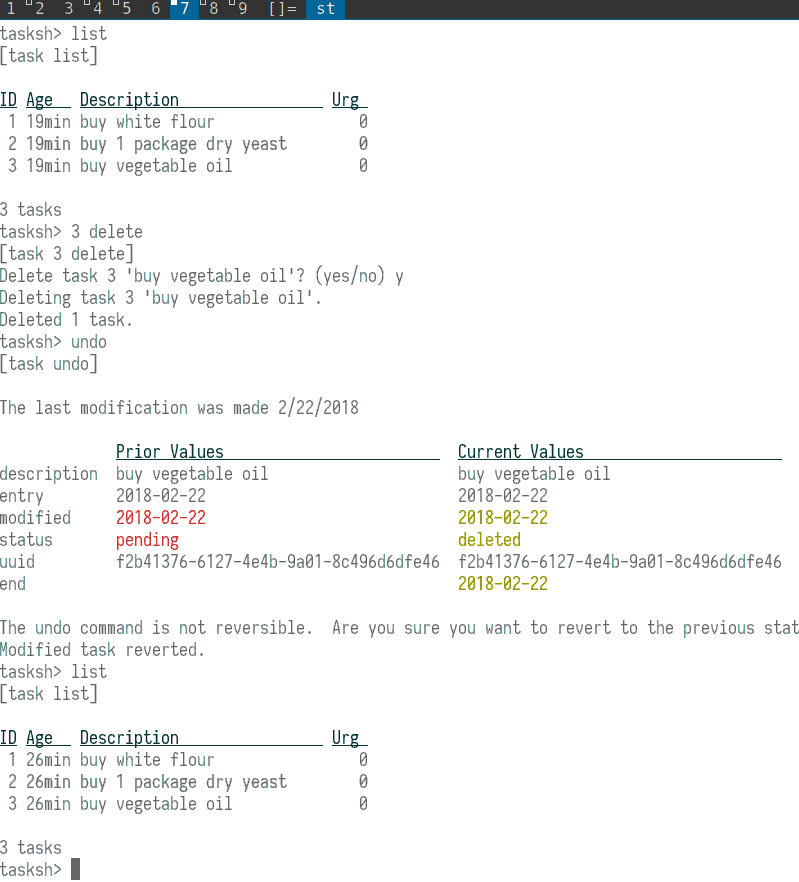
Выполнение задач
После того, как вы приобрели все свои товары, остается только пометить задачи как выполненные. Для этой цели Taskwarrior предлагает команду done. Вы можете выполнить все свои задачи одновременно, используя список, разделенный запятыми:
1,2,3 done
Массовые изменения требуют подтверждения, поэтому снова необходимо ввести «да» для каждой отдельной задачи или «все» для группы. Ваш процесс и результат должны выглядеть так, как показано на следующем изображении.
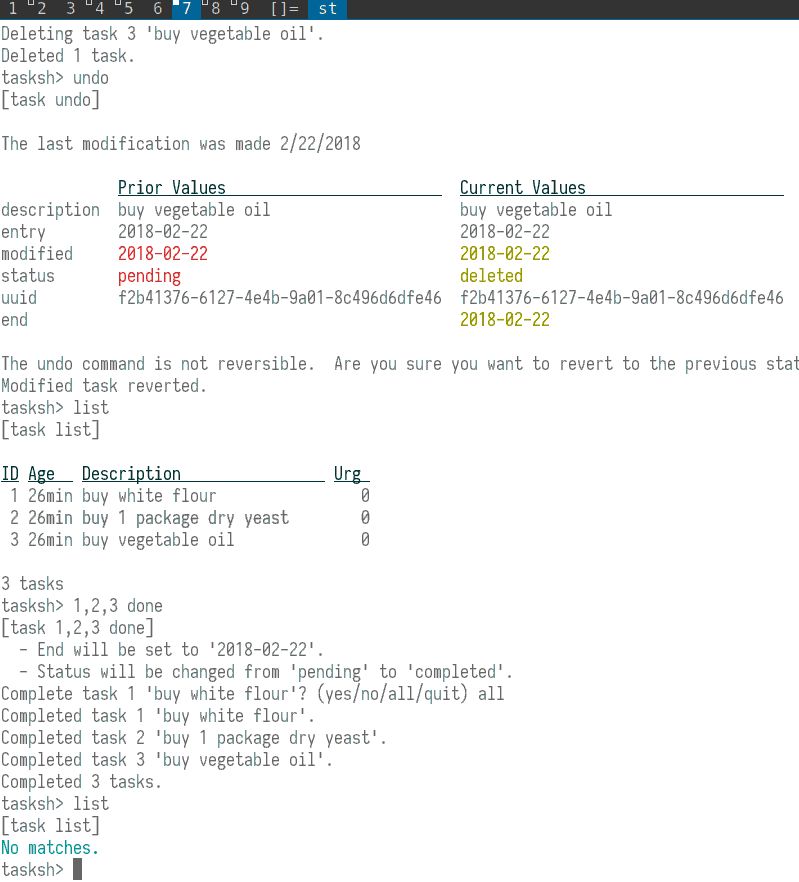 Удалить задачиние
Удалить задачиние
Теперь у вас достаточно опыта для создания, изменения, удаления и выполнения задач в Taskwarrior. Даже этого небольшого объема знаний достаточно, чтобы вы могли продуктивно выполнять повседневную работу.
Если вы хотите расшириться, попробуйте команду helpв оболочке или посмотрите официальную версию Страница помощи TaskWarrior . И, как всегда, вернитесь к сайту Make Tech Easier, чтобы в будущем получить помощь по управлению задачами и командной строке. Уда


